
Aiseesoft TS Video Converter(TS视频转换器)
v9.2.20大小:38.1 MB 更新:2023/03/24
类别:视频转换系统:WinXP, Win7, Win8, Win10, WinAll
分类分类

大小:38.1 MB 更新:2023/03/24
类别:视频转换系统:WinXP, Win7, Win8, Win10, WinAll
Aiseesoft TS Video Converter是一款简单的TS视频转换器,TS也称作为MPEG2-TS,这是一种常见的高清视频格式,当您需要将其转换为其他常见视频格式时,可以借助这款Aiseesoft TS Video Converter来实现,软件支持将其输出为SD、HD、4K等常见的高清视频格式,也允许您转换为普通的mov、mp4、mkv、avi、mxf、vob等常规视频,另外,其还内置了iPhone以及其他各类设备兼容的格式预设,从而让您轻松的将TS转换为任何您所需要的格式,有需要的朋友赶紧下载吧!
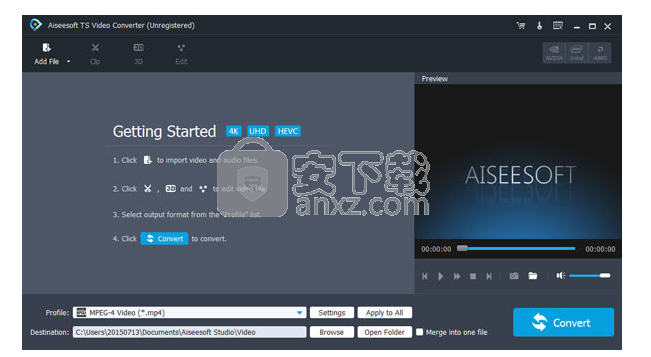
将TS视频转换为SD / HD / 4K视频格式
此TS Video Converter具有专业的TS转换功能,可将TS(也称为MPEG-2,MPEG2-HD,MPEG2-TS,H.262),M2TS和MTS视频转换为流行的视频SD,HD和4k视频格式,例如HD H.264 / MPEG-4 AVC,HD MP4,HD MOV,4K MP4、4K MKV,4K AVI,4K FLV,4K WebM,4K MOV,4K MXF,VOB,M4V,FLV,3GP, WMV和其他格式。
使您能够在所有设备上观看TS视频
使用TS Video Converter,您可以在所有便携式播放器上观看TS视频收藏集。将TS文件转换为流行的视频格式后,您可以在iPhone 11 Pro Max / 11 Pro / 11 / XS / XS Max / XR / X / 8/7 / 6s / 6 / 5s / 5c /上播放这些转换后的视频文件4S / 4,iPad mini / Pro // Air,三星Galaxy S7 / S6 / S5 / Note4,MP4播放器,三星平板电脑,Xbox,PS 3/4,Wii等。此外,您可以在上使用转换后的TS文件其他编辑程序,例如Avid Media Composer,Adobe Premiere,iMovie,Windows Movie Maker等。
用自己的风格编辑TS视频文件
除了基本的转换功能之外,它还使您能够调整TS视频效果,通过裁剪来剪裁信箱,更改纵横比并向TS视频添加可编辑的水印(文本或图像)。也可以将TS视频剪切为片段,或将多个TS视频文件合并为一个。当然,通过顺时针旋转90或逆时针旋转90,您可以以正确的角度观看侧向录制的视频。垂直翻转以获取镜像TS视频。有了这些惊人的功能,您可以按照自己的风格获得TS视频。
整洁的用户界面
这是一个有用的软件解决方案,可让您将传输流视频转换为尺寸更小且图像/音频质量相同的流行视频格式。它具有一个干净直观的图形界面,并带有许多不错的工具。
该应用程序几乎不需要花费任何时间来安装,并且它没有复杂的设置,您在实际使用它之前就需要完成该设置。它具有一个干净直观的图形界面,并带有许多不错的工具。
Aiseesoft TS Video Converter是一个有用的软件解决方案,可让您将传输流视频转换为尺寸更小且图像/音频质量相同的流行视频格式。
轻松转换TS文件
您可以将MPEG2-TS视频转换为较小尺寸的高清视频格式,或者将TS HD视频转换为高质量的流行标清视频格式。您可以将TS视频转换为HD H.264 / MPEG-4 AVC视频,HD MP4视频,HD AVI视频,MP4,AVI,FLV,3GP,WMV和其他格式。
除了基本的转换功能之外,它还使您能够调整视频效果,剪裁信箱,更改纵横比并向视频添加可编辑的水印。也可以将视频剪切为片段,并将视频文件合并为一个。
更多功能和工具
它带有一些预定义的配置文件,但您也可以创建自己的配置文件。它使您可以选择视频编码器,分辨率,视频比特率和帧频。您可以调整音频编码器,通道,采样率和比特率。
3D设置可用,您可以为输出文件选择目标文件夹。它带有用于预览文件的内置播放器,并且支持批量转换。
总而言之,Aiseesoft TS Video Converter是一个有用的软件解决方案,可让您将传输流视频转换为更小尺寸和相同图像/音频质量的流行视频格式。
1、下载并解压软件,双击安装程序进入如下的安装语言选择窗口,选择默认的English,点击【OK】。
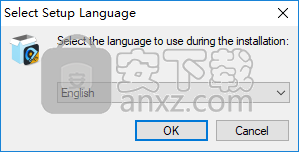
2、进入如下的Aiseesoft TS Video Converter安装界面,直接点击【next】按钮。
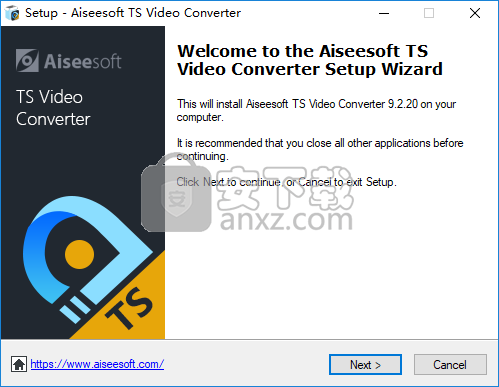
3、阅读许可协议,勾选【I accept the agreement】的选项,再进入下一步的安装。
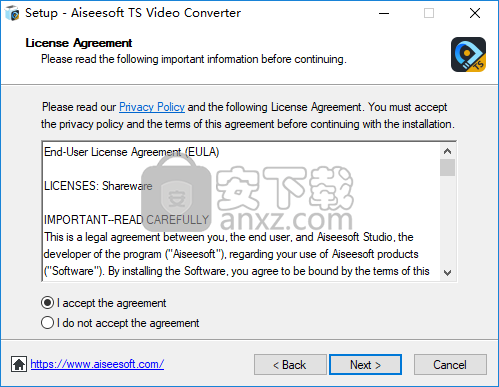
4、选择目标位置,用户可以选择默认的C:\Program Files (x86)\Aiseesoft Studio\Aiseesoft TS Video Converter。
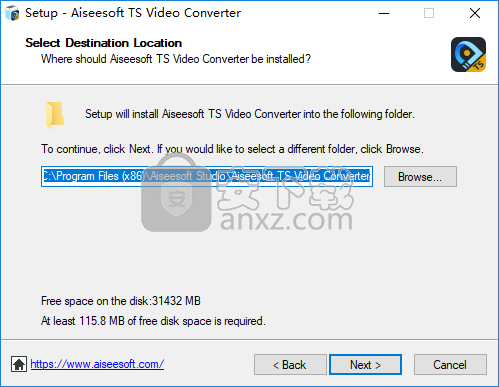
5、选择附加任务,可勾选Create a desktop shortcut以及Create a Quick Launch shortcut的选项。
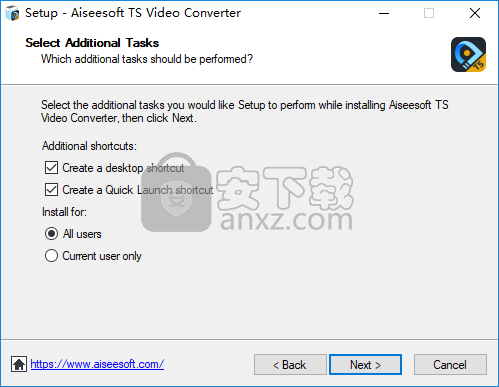
6、安装准备就绪,点击【install】按钮即可开始进行安装。
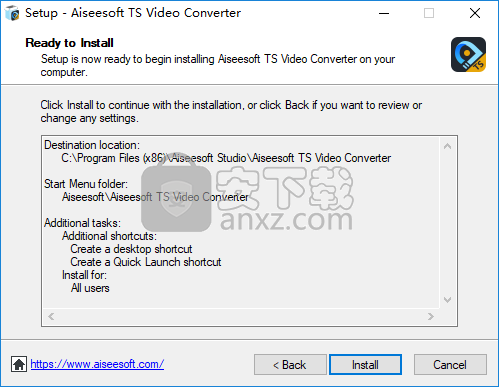
7、Aiseesoft TS Video Converter安装成功的提示,取消【launch application】的选项,点击【finish】结束。
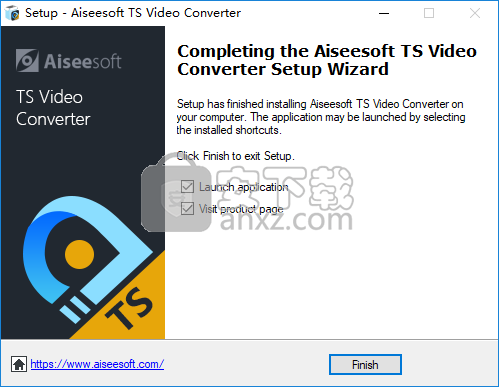
8、先不要运行程序,打开补丁文件夹,将补丁“Patch.exe”复制到软件的安装目录,默认路径为C:\Program Files (x86)\Aiseesoft Studio\Aiseesoft TS Video Converter。
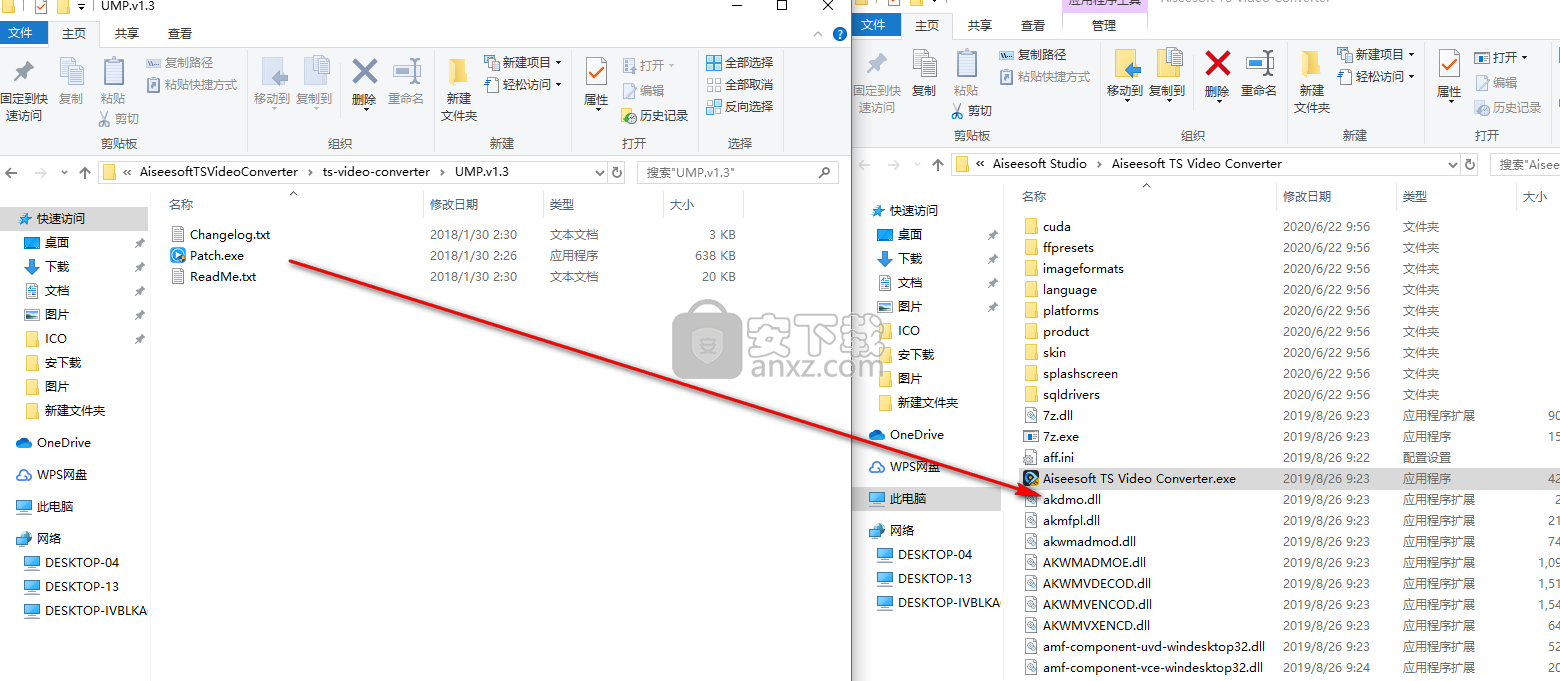
9、在安装目录下运行补丁程序“Patch.exe”进入如下的界面,点击【patch】按钮。
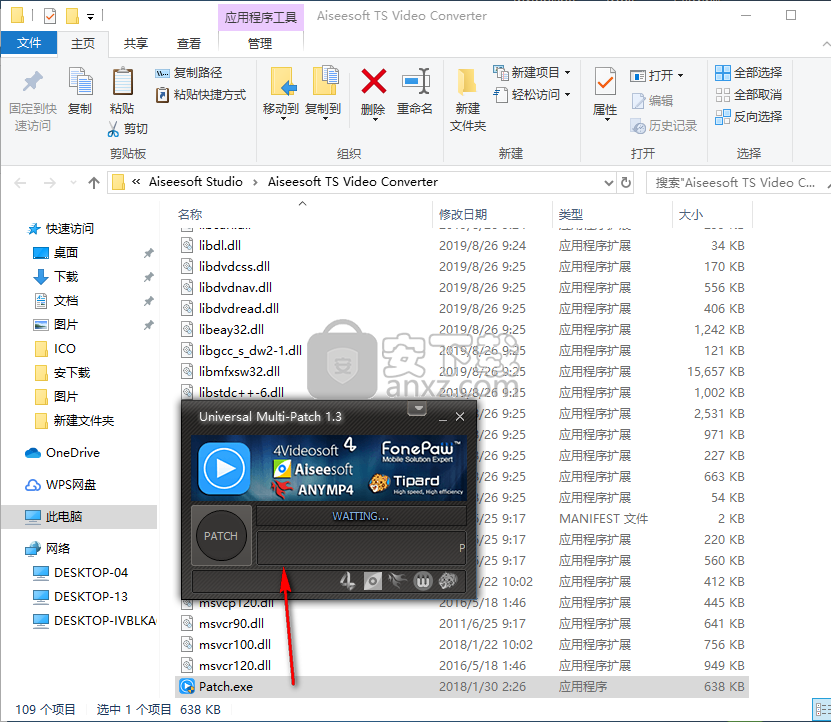
10、当界面弹出如下的绿色【√】的图标,并提示Patch OK,则完成。
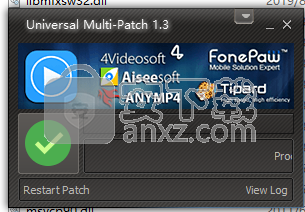
1.运行Aiseesoft TS Video Converter,进入如下所示的软件主界面。
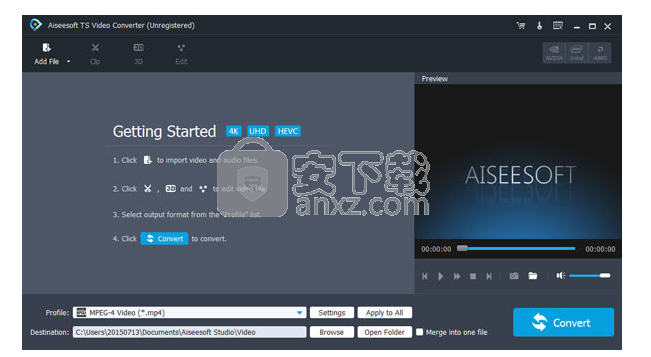
2.单击添加文件,找到目标视频并将其加载到程序中。
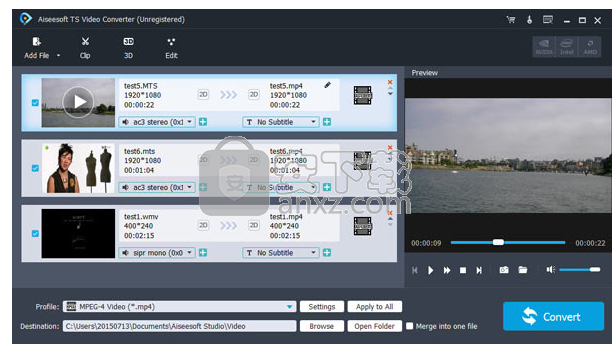
3.检查视频文件,然后单击剪辑。将时间栏拖到所需的位置以获取所需的零件。检查视频,然后单击3D或“编辑”,您进入编辑界面。调整视频效果并根据需要添加3D效果。
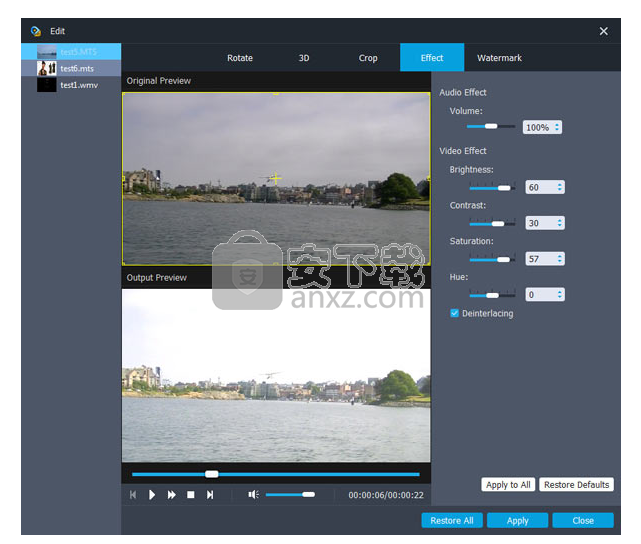
4.选择配置文件和目标。单击预览窗口中的播放按钮。如果您满意,请单击“转换”开始转换。
金舟视频格式转换器 视频转换60.76 MB4.1.5.0
详情flash幻灯片制作软件(Xilisoft Photo to Flash) 视频转换28.77 MBv1.0.1.0224 中文
详情EV视频转换器 视频转换22.54 MBv2.0.7
详情迅捷视频转换器 视频转换2.91 MBv1.7.9
详情Movie To GIF(视频转GIF软件) 视频转换18.18 MBv3.2.0.0
详情Zealot All Video Converter 2.4 汉化 视频转换1.58 MB
详情Tipard DVD Ripper(DVD光盘翻录工具) 视频转换36.1 MBv9.2.18
详情ImTOO DVD Ripper Ultimate v7.8.21 中文 视频转换20.00 MB
详情Leawo Video Covnerter Ultimate(全能视频转换器) 视频转换109 MBv8.2.0.0 中文
详情蓝光无损复制 Leawo Blu-ray Copy v3.4.1.0 中文 视频转换32.00 MB
详情MakeMe3D(2d电影转3d电影软件) 视频转换23.1 MBv1.2.14 英文
详情AVI DivX to DVD SVCD VCD Converter 1.4.2 汉化 视频转换2.10 MB
详情Brorsoft MKV Converter(MKV视频转换器) 视频转换31.5 MBv1.4.5.0 中文
详情Leawo Total Media Converter Ultimate v7.9 中文 视频转换65.00 MB
详情Aiseesoft 3D Converter(3D视频转换器) 视频转换21.9 MBv6.3.38
详情Aiseesoft TS Video Converter(TS视频转换器) 视频转换38.1 MBv9.2.20
详情蓝光视频转换 VSO Blu-ray Converter Ultimate v4.0 中文 视频转换28.00 MB
详情Aiseesoft HD Video Converter(高清视频转换软件) 视频转换47.5 MBv9.2.22 绿色
详情VSO DVD Converter Ultimate(dvd转视频软件) 视频转换71.4 MBv4.0 中文
详情ThunderSoft Flash to MOV Converter(swf转mov转换器) 视频转换15.4 MBv3.6.0.0
详情3GP手机视频转换王 1.3 视频转换14.97 MB
详情RM to AVI MPEG WMV VCD SVCD DVD Converter v5.0 汉化版 视频转换5.24 MB
详情MP4、RM转换专家 V23.3 简体中文绿色 视频转换30.00 MB
详情XENON 3GP视频制作 视频转换11.00 MB
详情全能视频格式转换 Bigasoft Total Video Converter v5.1.1 中文注册版 视频转换11.00 MB
详情WisMencoder 极速视频转换 2.1.9.8 视频转换28.00 MB
详情迅捷视频转换器 中文绿色特别版 视频转换42.00 MB
详情Xilisoft 3GP Video Converter 5.1.2.0919 视频转换19.00 MB
详情Leawo Total Media Converter Ultimate v7.9 中文 视频转换65.00 MB
详情格式工厂绿色 视频转换102.34 MBv4.5.0 附带使用说明
详情iSkysoft iMedia Converter Deluxe 视频转换125.0 MBv11.7.4.1 汉化
详情MP4转换大师 V7.0 绿色版 视频转换9.00 MB
详情WinAVI Video Converter V10.1 简体中文绿色版 视频转换10.00 MB
详情Video to Picture(视频转图片软件) 视频转换14.8 MBv5.3
详情IPod转换大师 V6.0 视频转换5.00 MB
详情视频格式转换 格式工厂 视频转换120.0 MBv4.8.0 纯净版
详情Free HD Converter(MTS格式转换器) 视频转换5.08 MBv2.0 绿色版
详情qsv无损转mp4软件 视频转换11.5 MBv6.0 中文版
详情REAL格式文件压缩至尊(DVD VCD TO RM) V4.70 注册版 视频转换10.00 MB
详情Any Video Converter Ultimate 视频转换66.7 MBv7.0.5 中文
详情迅捷视频转换器 视频转换2.91 MBv1.7.9
详情RM to AVI MPEG WMV VCD SVCD DVD Converter v5.0 汉化版 视频转换5.24 MB
详情MOV to AVI MPEG WMV Converter 5.2.1022 汉化注册版 视频转换7.00 MB
详情Power Video Converter 1.5.56 汉化版 视频转换1.71 MB
详情Ultra AVI Converter 5.2.1022 汉化注册版 视频转换8.00 MB
详情WMV to AVI MPEG WMV VCD SVCD DVD Converter v5.0 汉化版 视频转换4.43 MB
详情魔影工厂 2.1.1.4225 中文版 视频转换9.00 MB
详情Super Video Converter v4.9 汉化版 视频转换1.65 MB
详情Super Video Splitter v4.9 汉化版 视频转换1.43 MB
详情Allok Video to FLV Converter 5.1.0113 汉化注册版 视频转换5.00 MB
详情


















